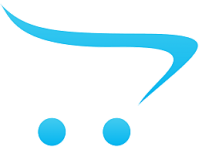Giỏ hàng của bạn chưa có sản phẩm nào!
Mẹo nhỏ giúp tìm lại tai nghe AirPods bị mất
2018-08-07 20:52:24
Số tiền 159 đô la cho một đôi tai nghe AirPods không phải là rẻ. Thậm chí mỗi chiếc Airpods đơn lẻ hay cái hộp sạc bé tẹo của nó cũng có giá 69 đô la. Thế nên trước khi bạn nghĩ đến việc móc hầu bao thì cũng đáng để bỏ ra chút công sức tìm kiếm đấy chứ. Ngay cả khi bạn tưởng rằng chúng đã vĩnh viễn một đi không trở lại thì các công nghệ của Apple vẫn có thể giúp bạn.
Dưới đây là cách định vị chiếc AirPods bị mất của bạn bằng dịch vụ Find My iPhone của Apple.
Lưu ý: Có một điều quan trọng bạn cần biết trước khi thử áp dụng cách này, đó là tính năng này sẽ không hoạt động trong trường hợp AirPods của bạn đã hết sạch pin, nằm ngoài phạm vi kết nối, hoặc đang nằm trong hộp đựng đã đóng nắp.

Tính năng này cũng sẽ không hoạt động nếu bạn không bật ứng dụng Find My iPhone trước khi bạn thất lạc chiếc AirPods.
Tuy nhiên, có một tin hơi vui đó là bạn vẫn có thể sử dụng ứng dụng này để định vị AirPods cho dù nó nằm bên trong hộp sạc, miễn là nắp hộp vẫn mở.
Còn nếu chiếc AirPods thất lạc không nằm trong hộp sạc, bạn vẫn có thể hoàn toàn định vị được bằng cách sử dụng Find My iPhone. Dịch vụ này dùng được cho tất cả các thiết bị Apple chứ không chỉ riêng iPhone.
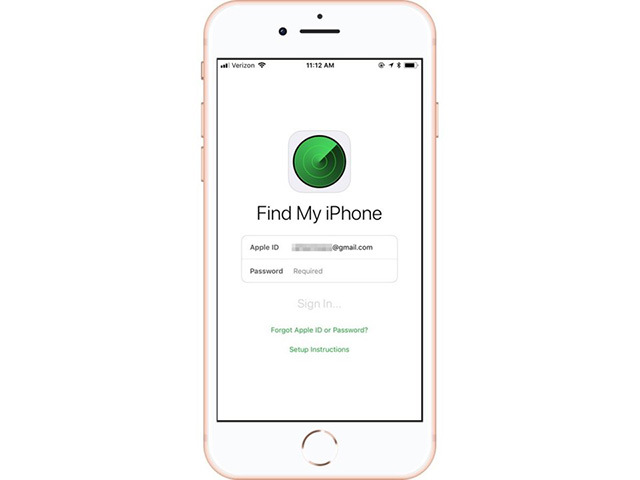
Có hai cách để bắt đầu quá trình tìm kiếm: Bạn có thể thực hiện trên iPhone hoặc iPad (hoặc iPod touch) hoặc trên máy tính để bàn đều được
Nếu bạn đang sử dụng máy tính:
1. Truy cập vào iCloud.com
2. Đăng nhập (bạn sẽ cần Apple ID và mật khẩu đăng nhập)
3. Nhấp vào biểu tượng có nội dung "Find iPhone"
4. Nhấp vào "All Devices" và tìm AirPods trong danh sách thiết bị cần tìm.
Nếu bạn đang sử dụng iPhone hoặc iPad:
- Mở ứng dụng Find My iPhone
- Đăng nhập bằng tài khoản Apple
- Bạn sẽ thấy một danh sách với tất cả các thiết bị Apple đã được kết nối của bạn, bao gồm cả AirPods.
Sau khi đăng nhập và xem danh sách hiển thị của các thiết bị đã được ghép nối, bạn sẽ thấy một loạt các chấm màu. Các dấu chấm này cho bạn biết trạng thái hiện tại của mỗi thiết bị.
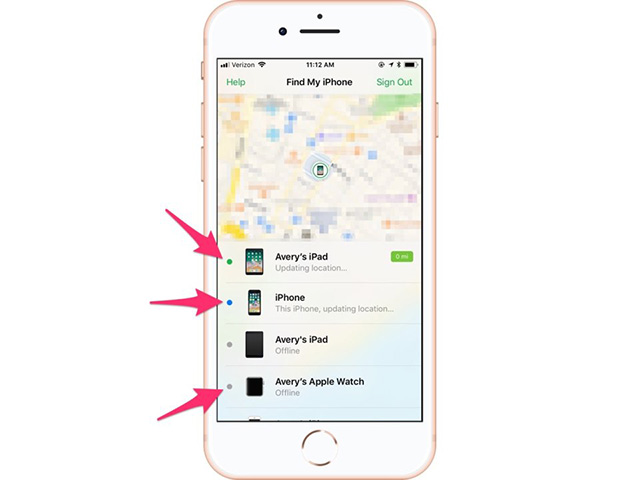
Chấm màu xanh lam biểu thị thiết bị bạn hiện đang được sử dụng.
Chấm màu xanh lục nghĩa là thiết bị hiện đang trực tuyến.
Còn chấm màu xám cho biết thiết bị đang ngoại tuyến. Dấu hiệu này cũng bao gồm nhiều trạng thái khác nhau của thiết bị, ví dụ khi thiết bị đã hết pin, bị tắt hoặc nằm ngoài phạm vi kết nối đều có nghĩa là chúng đang trong trạng thái ngoại tuyến. Tuy nhiên, nơi mà thiết bị được kết nối lần cuối vẫn sẽ có thể được hiển thị trên bản đồ. Trong trường hợp thiết bị được tìm kiếm là AirPods, bạn sẽ nhận được thông báo bất cứ khi nào thiết bị hiển thị trực tuyến, trên bất kỳ thiết bị nào đã từng được ghép nối với AirPods.
Nếu bạn làm rơi mỗi bên Airpods một nơi, đừng lo lắng, ứng dụng sẽ cho phép bạn tìm thấy từng chiếc một.

Bạn sẽ chỉ có thể thấy một AirPods hiển thị tại một thời điểm trên bản đồ. Nếu bạn tìm thấy được chiếc nào, hãy đút ngay nó vào hộp sạc, sau đó refresh lại bản đồ, vị trí của chiếc còn lại sẽ được hiển thị.
Khi bạn tiến gần đến vị trí của chiếc AirPods bị mất bạn hoàn toàn có thể cho nó phát nhạc, miễn là nó vẫn nằm trong phạm vi kết nối Bluetooth với các thiết bị Apple mà bạn đang mang theo.
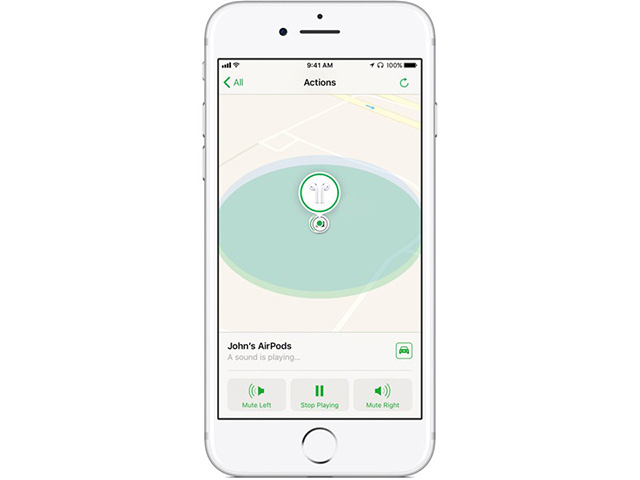
Nếu bạn đang sử dụng iCloud.com, hãy tìm nút "Phát âm thanh" ở góc trên bên phải màn hình.
Nếu bạn đang sử dụng Find My iPhone, nhấn vào Tác vụ, chọn Phát âm thanh.
Âm thanh sẽ phát với âm lượng to dần trong vòng hai phút. Khi tìm thấy AirPods, bạn có thể dừng phát âm thanh.
nguồn: quantrimang
Tin xem nhiều
Các Tính Năng Mới Nổi Bật Và Thông Tin Bạn Cần Biết Trên iOS 14
2020-09-19 15:51:44
iPhone XS | XS MAX - Siêu Phẩm SmartPhone cao cấp từ Apple.
2018-09-13 02:47:29
Cách khởi động lại iPhone XS/XR, đưa vào chế độ DFU, chế độ Recovery
2018-10-12 12:03:42
XEM VIDEO MÀU THỰC TẾ CỦA IPHONE 11 - 11 PRO - 11 PRO MAX
2019-11-22 12:09:50
Cách cấu hình 2 SIM online cùng lúc trên iPhone XS Max 2 SIM quốc tế
2018-09-30 13:46:25